在EXCEL表格里,SUM函数是使用范围最广,最基础的一个函数,就这么简单一个函数,你是不是都掌握了它的经典用法呢?今天我们分享关于这个函数最常用的五个经典用法:
先来了解下这个函数的语法:
=SUM(NUMBER1,[NUMBER2],[NUMBER3]…)
这里的NUMBER就是参数,由1-255个参数组成。可以是常量数字,单元格引用或是单元格区域,还可以是计算表达式,或者结果是数字的公式。
如果是多个参数混合求和,可以先选择某个参数区域,然后按住Ctrl键不放,再选取其他区域。
如果参数中有错误值或为不能转换成数字的文本,将会导致错误。
注意事项:
两个参数之间用逗号间隔。如果是选择区域里的逻辑值或文本,会自动忽略。如果是公式里键入的逻辑值或文本数字,则会参与计算,如图所示,在公式里键入的TRUE会被认为是1,而“"2"”则是2。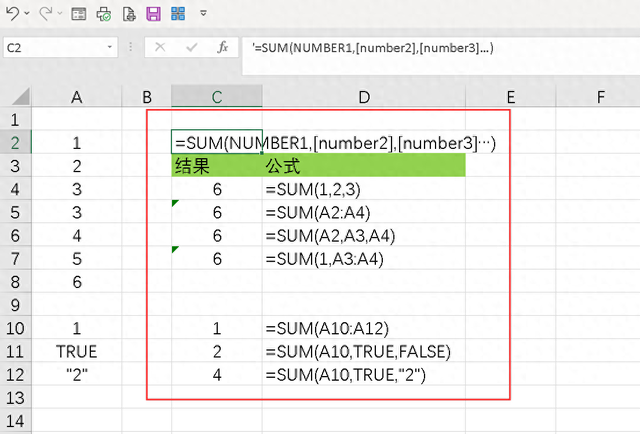 快捷输入
快捷输入通常在使用SUM函数的时候,我们习惯用“ALT+=”,它会自动输入SUM函数,以及选中上方的连续单元格作为求和区域。
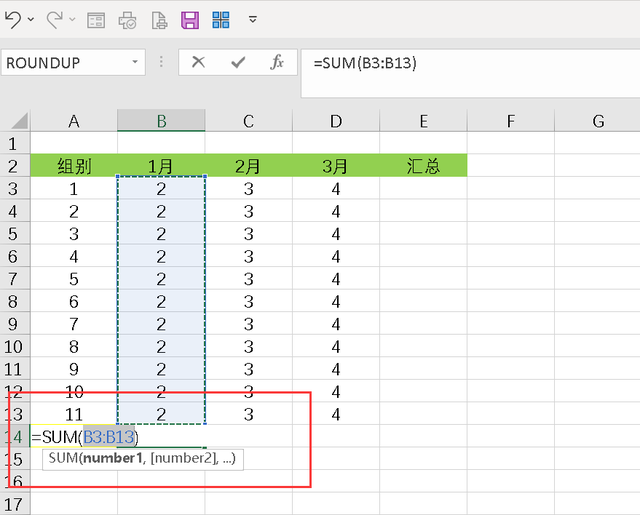
如果是横向计算,依然可以按下快捷键“ALT+=”,自动出现SUM函数以及选择左边连续的单元格作为求和区域。

如果是连续多行多列求和,如图所示可以直接选中要求和的数字区域以及要显示和的空白单元格,在键盘上按下“alt+=”键,会快速将多行多列全部完成求和。
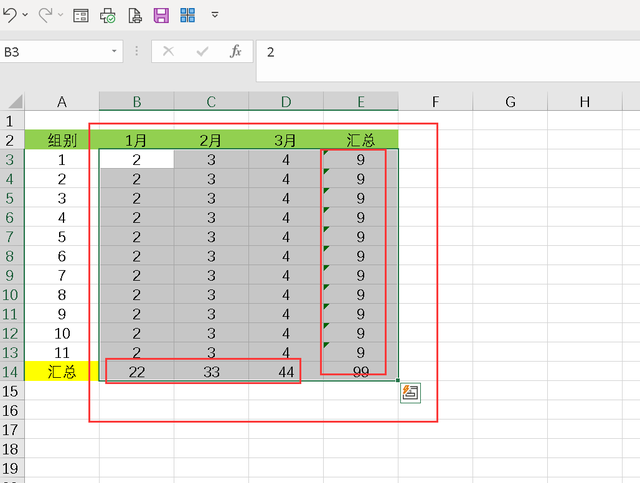 隔行求和
隔行求和如图所示,在某一类报表里需要按小类进行小计,如果一行一行进行小计,未免工作效率太低了,因此我们可以全选整个工作表数字区域包括横向和纵向要放小计的区域,在键盘上按下“CTRL+G”,打开定位窗口,单击左下角的“定位条件”。
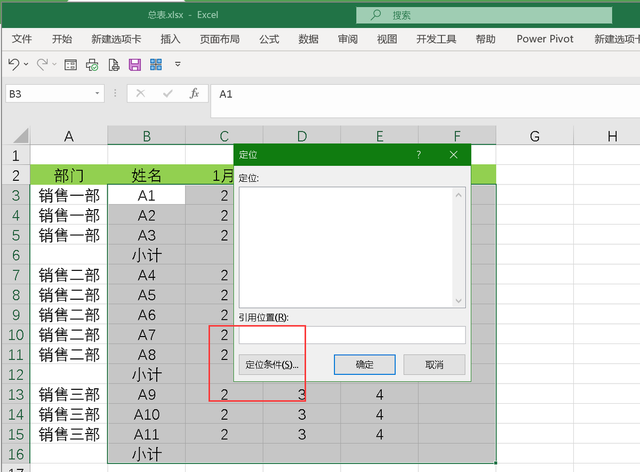
弹出窗口,勾选“空值”。
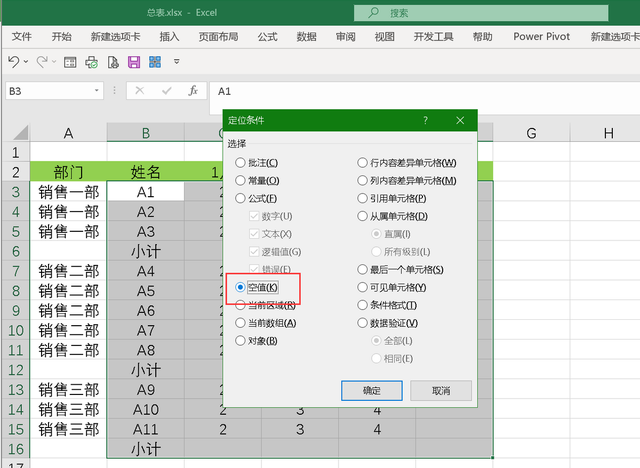
点击确定,现在仅选中了需要存放小计结果的单元格。

在键盘上按下“ALT+=”,所有单元格内完成了汇总。
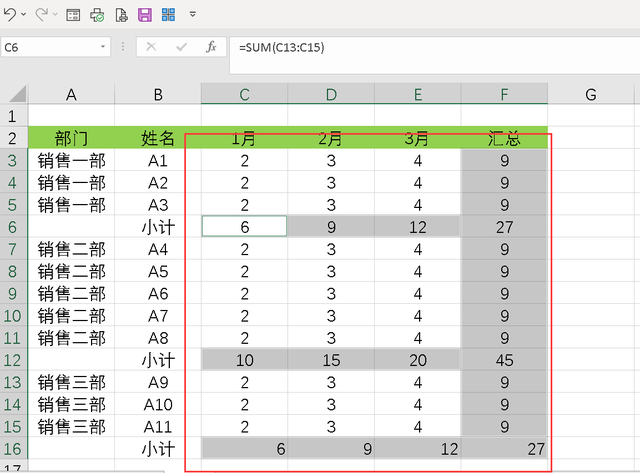 累计求和
累计求和累计求和在EXCEL表格里也是常见的,函数公式=SUM($B$2:B2),这个公式也简单,就是每一行都是从第一个单元格开始求和,这里B2:B2就是一个区域,当双击单元格,整列复制公式的时候,会自动往下移动单元格的引用,但我们的需求是这个单元格区域的开始区域是固定的,故添加绝对引用符号。
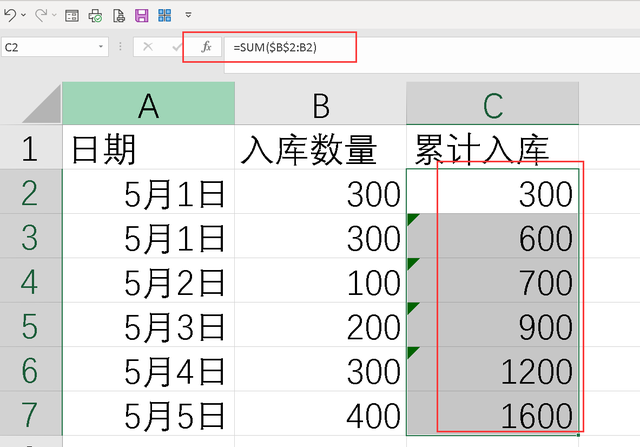 乘积求和
乘积求和虽然在EXCEL表格里有专门针对乘积求和的函数SUMPRODUCT,但用SUM函数去完成这一功能,那也是相当好用的。
函数公式=SUM(b2:b7*c2:c7),理解起来就是两个区域相乘,然后汇总。

其实SUM函数功能远不止这些,它还可以条件求和,合并单元格求和等等,我其他的文章里也有过讲述,有兴趣的可以翻阅我其他的文章。
